Metóda 1: Konfigurácia smerovača
Prvý spôsob riešenia problému „Mám problémy s pripojením svojho širokopásmového modemu“ vhodné pre tých používateľov, ktorí sa s ním stretli okamžite po pripojení nového smerovača. Faktom je, že správna činnosť smerovača je zaručená, iba ak je správne nakonfigurovaný cez webové rozhranie. Ak ste konfiguráciu nevykonali sami a personál poskytovateľa vám v tom nepomohol, budete musieť túto operáciu vyriešiť teraz. Najlepším spôsobom je použiť vyhľadávanie na našej webovej stránke zadaním názvu modelu zariadenia, ktoré chcete nakonfigurovať. Takže nájdete ten správny materiál s podrobnými pokynmi. S univerzálnym odporúčaním sa môžete tiež oboznámiť kliknutím na odkaz nižšie, budete však musieť zohľadniť osobitosti internetového centra.
Viac informácií: Konfigurácia smerovačov D-Link
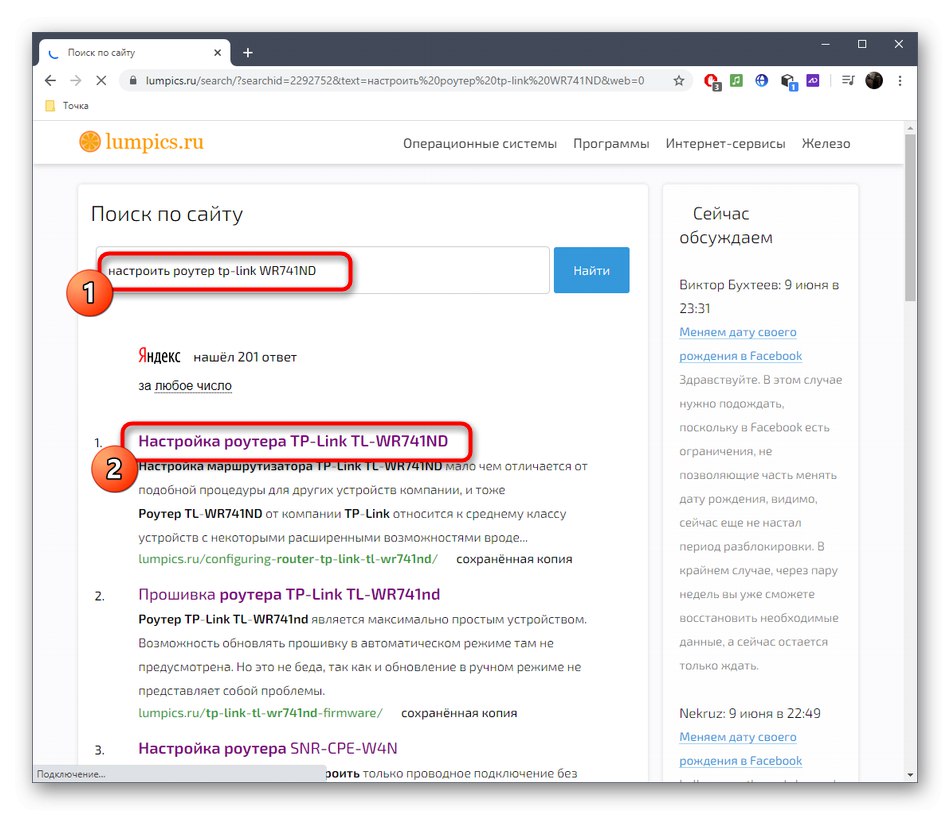
Metóda 2: Znova sa pripojte k smerovaču
Ak už bolo zariadenie nakonfigurované a bol pripojený iba samotný internet, konfigurácia sa pravdepodobne neaktualizovala, čo bráni operačnému systému v správnom pripojení k sieti. Odporúčame vám reštartovať smerovač a počítač vypnutím napájania a všetkých pripojených vodičov. Po 30 sekundách môžete všetko znova zapnúť a skontrolovať sieť tak, že sa k nej pokúsite znova pripojiť. Ak sa chyba vyskytne znova, prejdite na ďalšiu metódu.
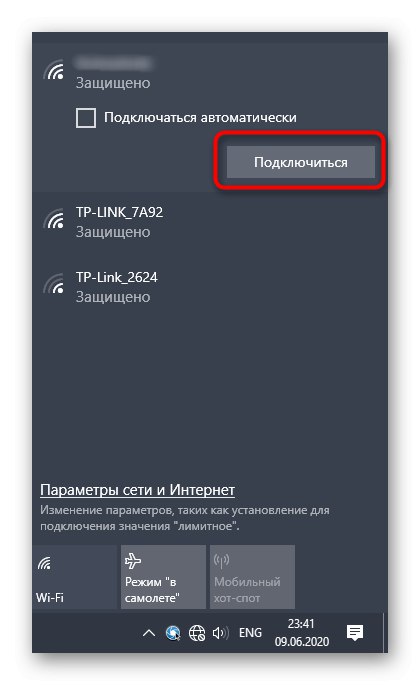
Ďalej objasníme, že je dôležité skontrolovať samotné vodiče. Uistite sa, že je sieť LAN bezpečne zapojená do portu, napríklad kábel WAN, a že žiadny z vodičov nie je viditeľne poškodený. Ak máte pochybnosti o pripojení smerovača, prečítajte si pokyny na nižšie uvedenom odkaze.
Viac informácií: Pripojenie počítača k smerovaču

Metóda 3: Použitie nástroja na riešenie problémov
Keď bol skontrolovaný samotný hardvér, ale chyba nezmizla, budete musieť hľadať príčinu v samotnom systéme Windows. Začnite volaním nástroja na riešenie problémov, ktorý vykoná všetky kroky automaticky a ušetrí čas.
- Objavte „Štart“ a cez toto menu choďte na "Možnosti".
- Tu vyberte kategóriu Aktualizácia a zabezpečenie.
- Presunúť do sekcie "Riešenie problémov".
- Nájdite riadok "Pripojenie k internetu" a kliknite na tlačidlo „Spustiť nástroj na riešenie problémov“.
- Uveďte problém „Riešenie problémov s pripojením na internet“ a počkajte na dokončenie skenovania.

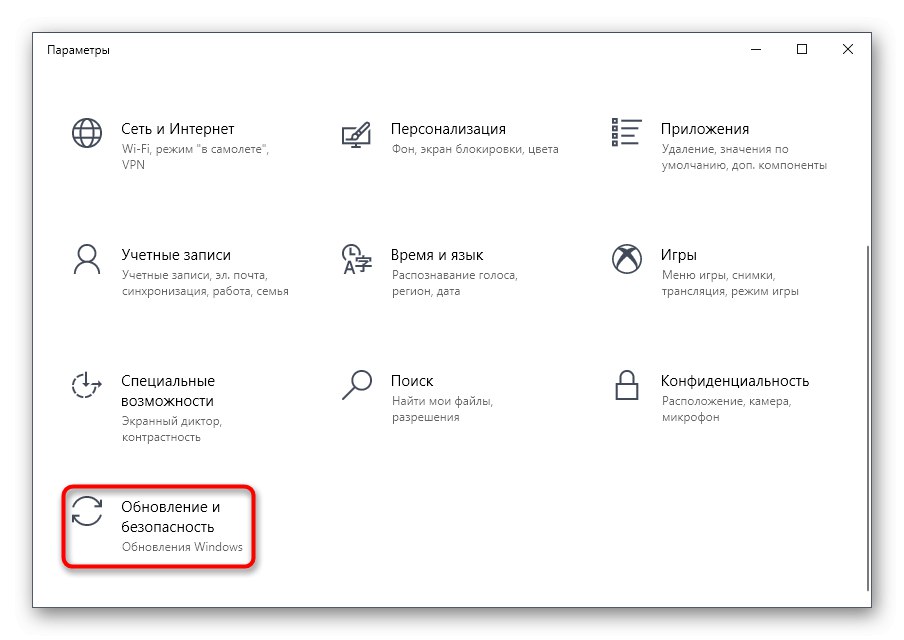
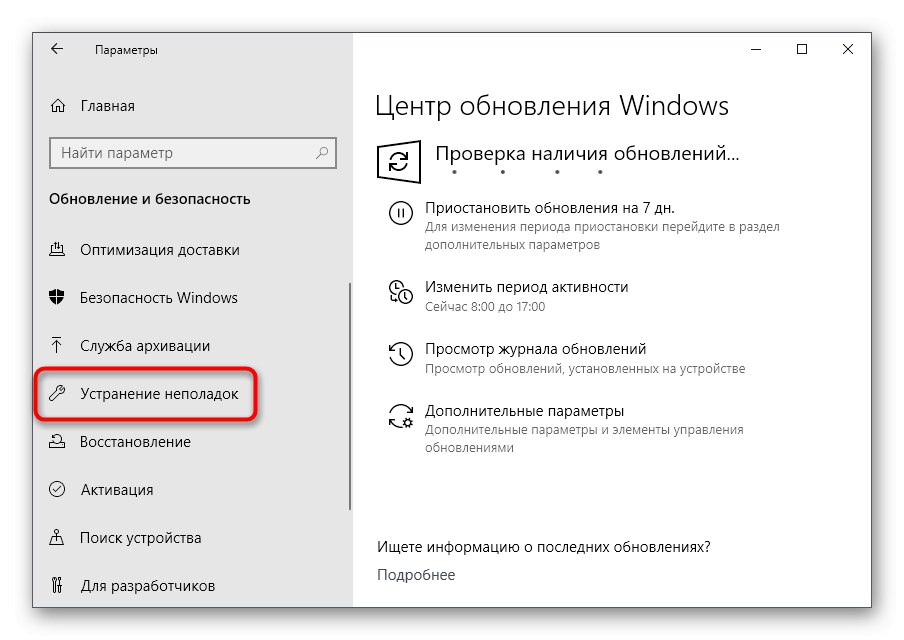
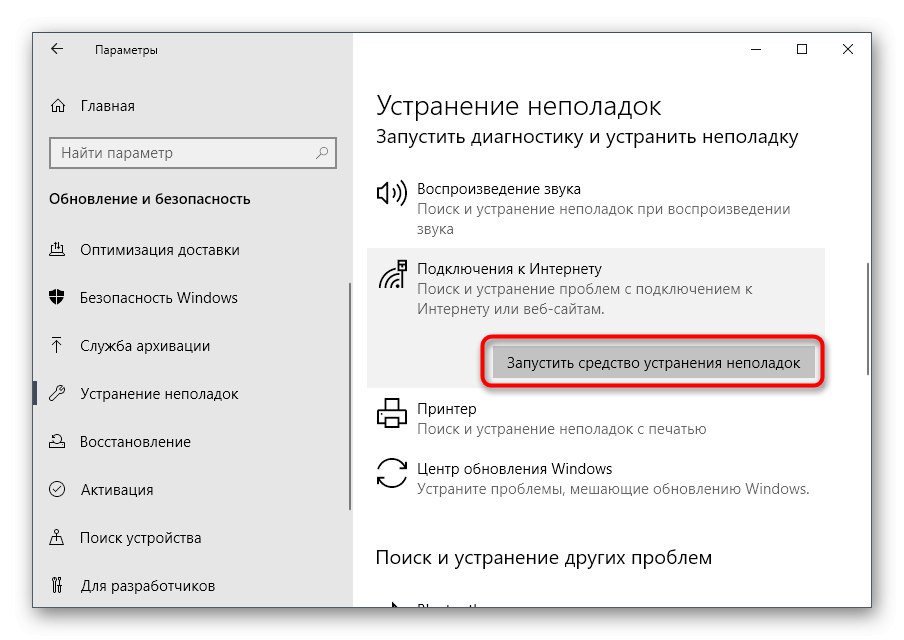
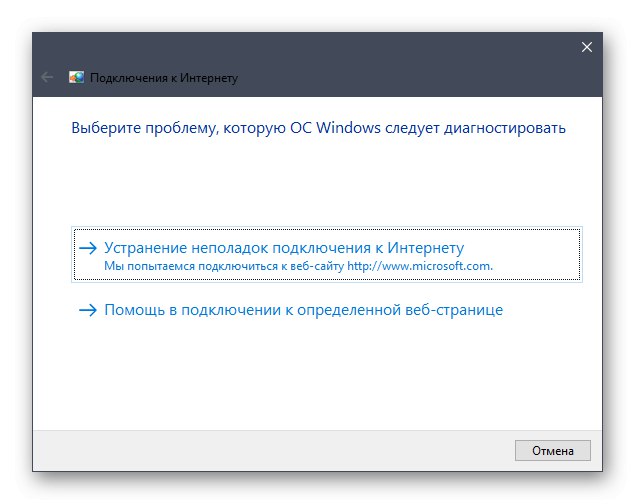
Potom sa na obrazovke zobrazia informácie o tom, či boli nájdené nejaké chyby a či je potrebné vykonať ďalšie kroky. Na tomto stavte a dokončite postup opravy chýb. Ak sa nenájdu žiadne problémy, pokračujte ďalším krokom.
Metóda 4: Inštalácia alebo aktualizácia ovládačov sieťovej karty
Pre správne pripojenie k sieti pomocou kábla zo smerovača alebo Wi-Fi je potrebná sieťová karta. Ak jeho ovládače nie sú k dispozícii alebo sú už zastarané, môže byť pripojenie nedostupné z dôvodu problémov so softvérom. Skontrolujte, či boli ovládače stiahnuté a či nie je potrebné ich aktualizovať. Ak ich chcete nainštalovať a aktualizovať, môžete použiť pokyny na našej webovej stránke kliknutím na odkaz nižšie.
Viac informácií: Inštalácia sieťových ovládačov v systéme Windows
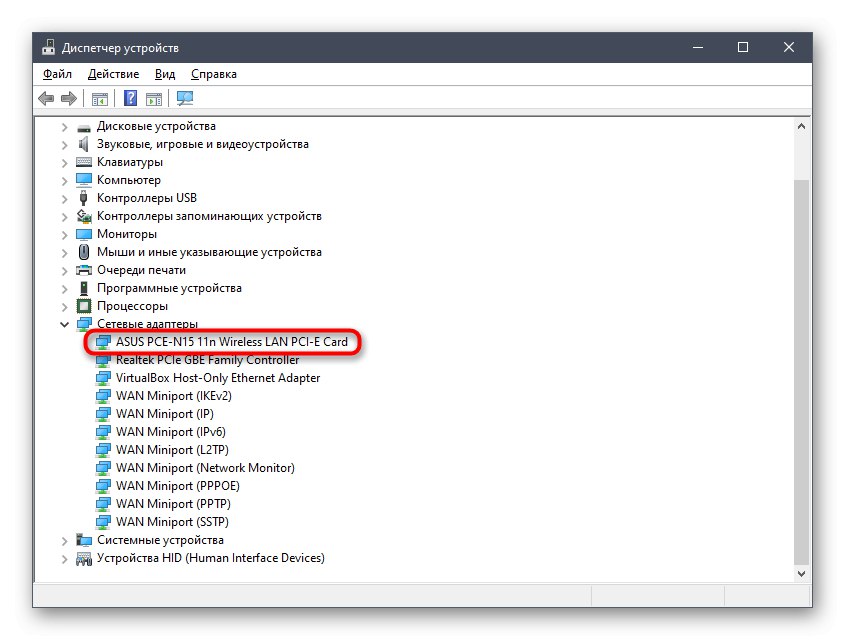
Metóda 5: Skontrolujte internetový protokol
Používané sieťové protokoly môžu tiež spôsobiť problémy s textom „Mám problémy s pripojením svojho širokopásmového modemu“, ktorý je najčastejšie spájaný s nesprávnymi parametrami, ktoré boli určené automaticky alebo nastavené používateľom ručne. Ak chcete vylúčiť možné konflikty, budete musieť urobiť nasledovné:
- Objavte „Štart“ a choď do "Možnosti".
- Tu vyberte sekciu „Sieť a internet“.
- Na prvej záložke „Stav“ kliknite na nápis "Nastavenie parametrov adaptéra".
- Vyberte požadovaný adaptér, kliknite naň pravým tlačidlom myši a prejdite na „Vlastnosti“.
- Dvakrát kliknite na riadok „IP verzia 4 (TCP / IPV4)“.
- Uistite sa, že sú nastavenia získania DNS a IP nastavené na „Automaticky prijímať“ak nie, zmeňte nastavenie a zmeny uložte.
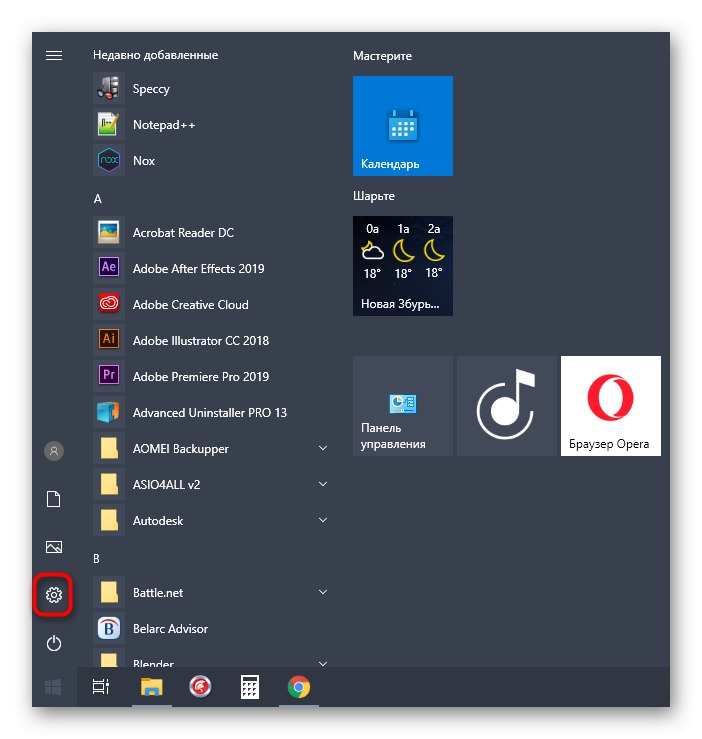
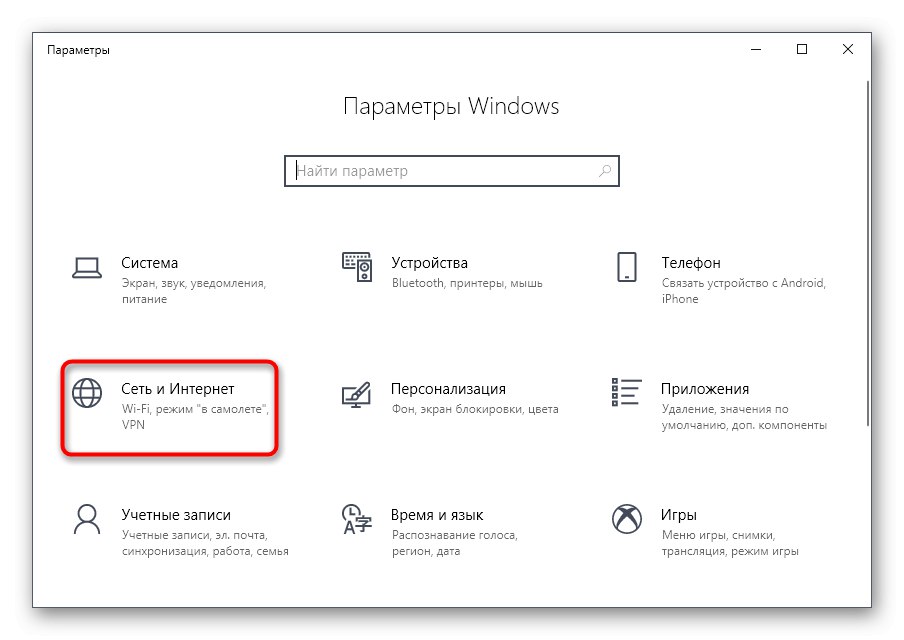
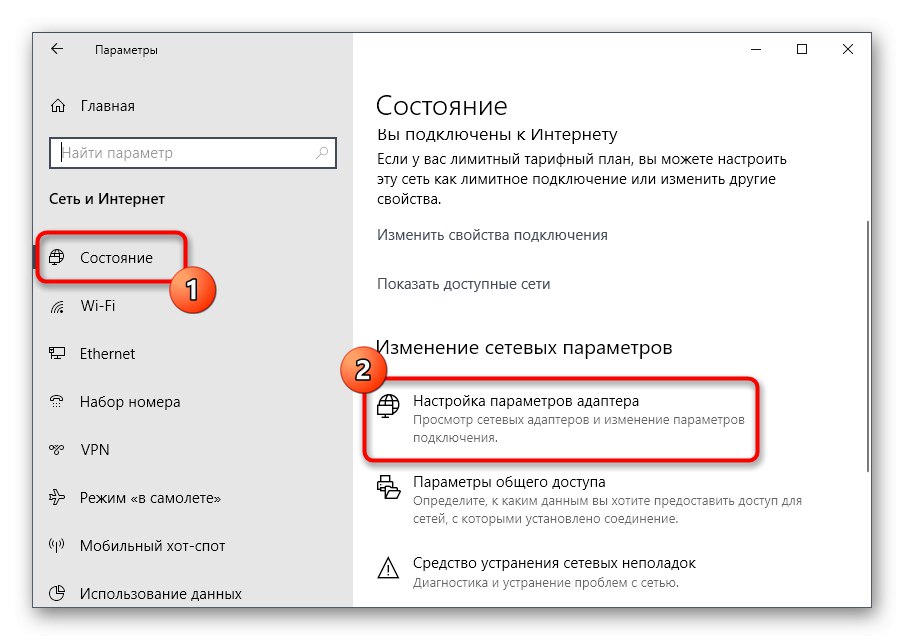
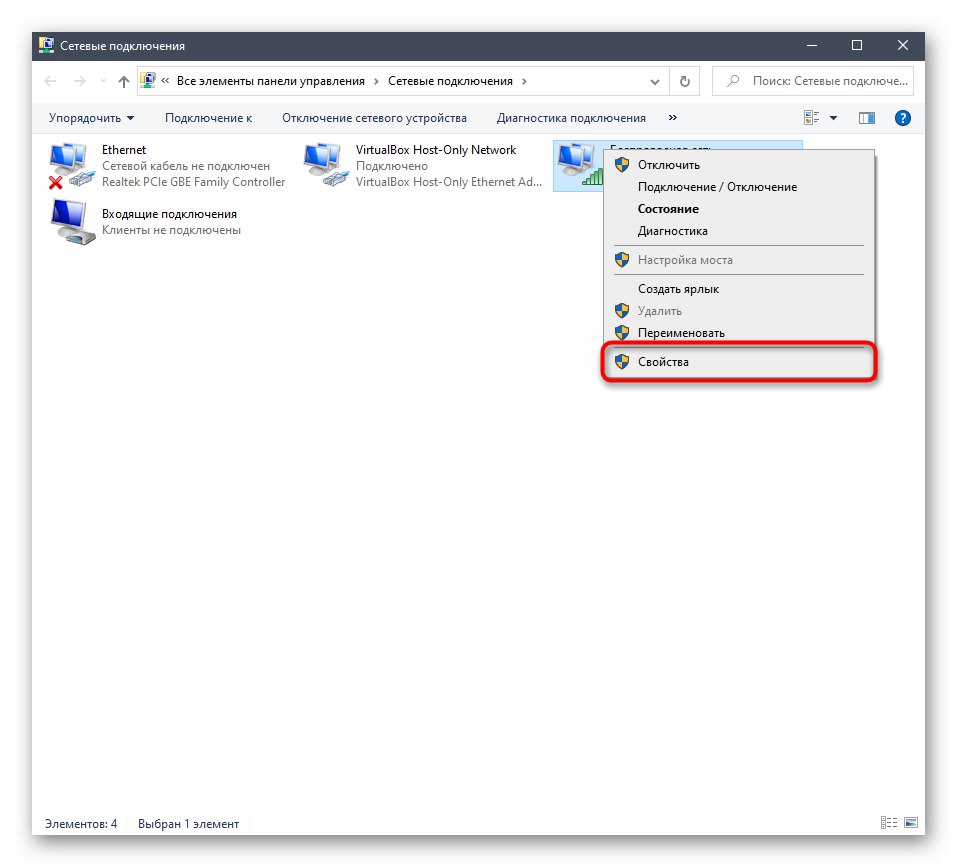
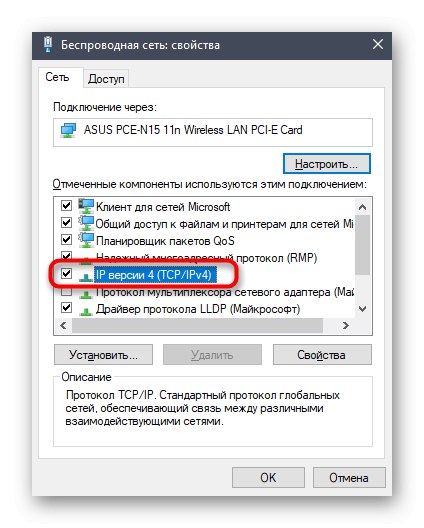
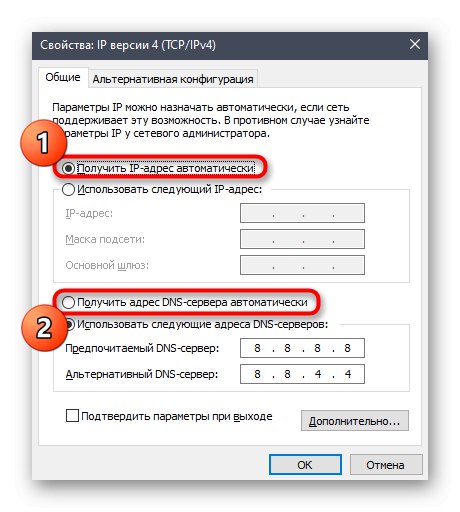
Na záver si všimneme, že ak sa žiadna z vyššie uvedených metód neukázala ako účinná, budete musieť priamo kontaktovať poskytovateľa internetových služieb a povedať mu o situácii. Možno problém súvisí s linkou a čoskoro ho vyriešia zamestnanci spoločnosti. Ak poskytovateľ tvrdí, že sieť funguje stabilne, skúste obnoviť pôvodné nastavenia systému Windows a znova skontrolovať pripojenie. Ďalšie informácie nájdete v článku na nasledujúcom odkaze.
Viac informácií: Možnosti obnovenia operačného systému Windows